Heute ein Artikel, wie man auf einem NAS von Zyxel ein Debian mit einem OMV zum laufen bekommt.
Dazu habe ich hier ein Zyxel NAS 520, das noch mit der Standardfirmware läuft. Kurz soviel gesagt: Zyxel hat sich mit dem NAS Mühe gegeben und für den „Otto-Normalanwender“ reicht das NAS auf jeden Fall aus. Aber besonders mit Blick auf Sicherheitslöcher wie z.B. Samba-Cry, möchte ich mich nicht auf das Gutdünken des Herstellers verlassen, sondern einfach selbst das Sambapaket aktualisieren. Was liegt da näher als ein Linux auf das Gerät zu bringen, das man selbst unter Kontrolle hat? In diesem Fall können wir auf die grandiose Arbeit von SCP aus dem Zyxelforum zurückgreifen, welcher Debian Linux auf das Gerät gebracht hat. Nun ist das Zyxel NAS 520 wie der Name schon sagt ein „Network Attached Storage“, und daher hat SCP hat auch gleich ein ganzes Debian samt OMV gezaubert!
Wie man also Debian und Open Media Vault auf sein Zyxel NAS bringt, zeige ich hier im Rest des Beitrages.
Das Zyxel NAS 540/542/520 – Das NAS für Preisbewusste
Wer jetzt kein solches NAS besitzt und trotzdem hierher gefunden hat – hier mal ein Bild 🙂

Man kann sich einen genaueren Eindruck in verschiedenen Tests machen wie z.B. bei Computerbase (oder der kurze Überblick von Michael bei techtest.org):
- https://www.computerbase.de/2014-12/zyxel-nas540-und-qnap-ts-431-im-test
- https://techtest.org/guenstiges-4-bay-nas-von-zyxel-im-test-das-zyxel-nas542
(es ist das 542, aber das 540 hat die selbe Firmware) - http://www.pc-magazin.de/business-it/zyxel-nas540-test-4-bay-nas-2945215.html
Dabei ist zu sagen, dass das NAS in seiner Ursprungsform von der Software her nicht ganz an den Komfort von Synology herankommt – macht aber nix, wir haben ja was mächtigeres. Weiterhin unterscheiden sich die Serien nur marginal:
> Das NAS520 ist bis auf zwei fehlende Slots gleich.
> Das NAS542 ist bis auf leicht modifizierte und grau statt gelb gefärbter Plattenhalter mit dem 540 identisch.
Uns bleiben weiterhin der ARM-Dualcore, die 1GB RAM und vor allem die beiden USB3 Anschlüsse auf der Rückseite. Hier mal die Specs für ein 540/542, das 520 hat halt nur 2 Slots:
- Dual Core 1.2 Ghz
- 1GB RAM
- 4x Sata II (max. 6tb je slot)
- 2x Gigabit Ethernet Port
- 3x USB 3.0 Port für weitere Festplatten
- Hot Swap funktionalität
Besonders positiv hervorzuheben ist meiner Ansicht nach der Lüfter, der mir bei keinem der 520er Kistchen negativ aufgefallen ist – und ich habe 4 davon. Gekauft habe ich die Teile damals im Angebot bei Notebooksbilliger, welche heute noch die 4 Slotvariante NAS 542 im Angebot haben. Mich hat damals eine Box glaube ich ca. 90€ gekostet, sodass ich gleich mehrere Geräte eingekauft und diese bei Familie und Kleinbürokunden verteilt habe. Gebraucht sind die 2Slot Modelle wohl so um die 70€ zu bekommen.
Es bleibt letztlich zu sagen, dass es meiner Ansicht nach für dieses Geld eines der günstigsten 4 Slot NAS Systeme ist. Wer dabei sowieso auf Open Media Vault & Debian Linux setzen will, macht hier nichts verkehrt. Als alternative käme noch das Terramaster NAS in betracht, aber auch hier ist 4-Slot Variante gut 100€ teurer.
Was machen wir eigentlich, damit OMV auf dem NAS läuft?
Für alle, die gerne wissen, was eigentlich vor sich geht, hier kurz eine Zusammenfassung:
- Wir beschreiben einen kleinen USB-Stick mit einem Image.
- Später bringen wird das NAS von dem USB Stick gebootet, wie z.B. bei einer LiveCD.
- Dann verbinden wir uns auf das NAS und installieren einen passenden Kernel. Dabei wird im NAS der zu bootende Kernel umgeschrieben, sodass fortan dieser Kernel vom USB-Stick gebootet wird.
Das Gute daran: wir lassen die Firmware von Zyxel unangetastet, d.h. wenn man doch wieder auf den Ursprungszustand zurück will, reicht es ein Kommando auszuführen und anschließend den Stick wieder abzuziehen. - Wir booten das NAS zweimal, danach können wir es konfigurieren und benutzen.
Vorteile:
- Schnelle Updates & Sicherheitspatches für das Betriebssystem durch Debian (statt seltener Firmwareupdates durch den Hersteller)
- Updates für Open Media Vault
- Eigene Software installierbar
- Weniger offene Ports / keine ungenutzten Dienste
- Keine Thumbnailgenerierung oder andere „Cloud“-dienstliche Tasks, die möglicherweise nicht gebraucht werden
Nachteile:
- Kein Support vom Hersteller, da Bastelware
- USB-Stick verschleißt (daher Backups machen)
- Mitgelieferte Mediaserver werden nicht genutzt (damit liegen auch etwaige Lizenzen brach)
Vorraussetzungen
Um das ganze durchzuführen benötigen wir folgende Dinge:
- einen wirklich kleinen USB-Stick (oder eine SDKarte, der ihr vertraut)
- Ein Zyxel NAS 520 oder NAS 540 oder NAS 542
- Unter Windows:
Putty
Win32 Disk Imager
Los geht´s – Anleitungsteil
Allem voran: Du bist auf Dich allein gestellt! Ich übernehme keine Verantwortung und keine Haftung für evtl. Schäden, die durch das Befolgen meiner Anleitung entstehen. Nachmachen auf eigene Gefahr!
Ip-Adresse herausfinden & evtl. festzurren für den Rücksprung auf Zyxel Firmware.
Als erstes booten wir das leere NAS. Ist dies das erste mal, dass das NAS gebootet wird, weil es z.B. neu ist, dann sollte man die Prozedur einmal durchlaufen und eine feste IP-Adresse vergeben, um später einfacher zu wissen, unter was das NAS bei Rückschritt auf die Zyxel Firmware anspricht. Gleichzeitig kann man die jetzt vergebene Adresse dann auch für das Open Media Vault vergeben, so ist das NAS immer unter einer Adresse erreichbar, egal welches OS man nun bootet.
In meinem Fall reicht ein einfaches nmap oder ein Blick in den Router:
# nmap 192.168.0.161
Starting Nmap 7.60 ( https://nmap.org ) at 2017-10-03 14:22 CEST Nmap scan report for 192.168.0.161 Host is up (0.00040s latency). Not shown: 992 closed ports PORT STATE SERVICE 22/tcp open ssh 80/tcp open http 139/tcp open netbios-ssn 445/tcp open microsoft-ds 548/tcp open afp 631/tcp open ipp 873/tcp open rsync 8082/tcp open blackice-alerts MAC Address: 5C:F4:AB:64:B9:98 (ZyXEL Communications) Nmap done: 1 IP address (1 host up) scanned in 0.24 seconds
Also eine menge offenes Zeug, was in einem Heimnetz nicht zwingend schlimm ist. Lieber ist mir aber, ich habe mehr Kontrolle und kann nur das benötigte aufmachen. Aber wir sind ja auf dem Weg dahin…
Damit ist der Zugang frei zum Webinterface, in das man sich einloggen kann, um anschließend das NAS herunter zu fahren.
Image auf ein USB-Stick schreiben
Wir gehen den einfachen Weg und bauen das Image nicht selbst, sondern nutzen die vorgefertigten Varianten von SCP.
Unter http://seafile.servator.de/nas/zyxel/images/
das neueste Image auswählen und herunterladen. (Zum Zeitpunkt des Artikels: http://seafile.servator.de/nas/zyxel/images/debian-nas-jessie-17.180-armhf.img.gz)
Stick vorbereiten: Linux
Hier reichen Boardmittel und man kann das Image per DD auf den Stick schreiben.
-
Das heruntergeladene Image entpacken:
gunzip debian-nas-jessie-17.180-armhf.img.gzAchtung, das wird 2GB groß.
-
Herausfinden, welches Laufwerk der USB-Stick ist:
in meinem Fall ist es sdg. Manchmal hilft auch ein oldschool „dmesg“ um es herauszufinden.
fdisk -l /dev/sdg Festplatte /dev/sdg: 7,3 GiB, 7816085504 Bytes, 15265792 Sektoren Einheiten: Sektoren von 1 * 512 = 512 Bytes Sektorgröße (logisch/physikalisch): 512 Bytes / 512 Bytes E/A-Größe (minimal/optimal): 512 Bytes / 512 Bytes Festplattenbezeichnungstyp: dos Festplattenbezeichner: 0x9865f397 Gerät Boot Anfang Ende Sektoren Größe Kn Typ /dev/sdg1 * 56 15265791 15265736 7,3G c W95 FAT32 (LBA) -
Entpacktes Image mit DD auf den Stick schreiben:
dd if=debian-nas-jessie-17.180-armhf.img of=/dev/sdg bs=4M 470+1 Datensätze ein 470+1 Datensätze aus 1973420032 bytes (2,0 GB, 1,8 GiB) copied, 622,145 s, 3,2 MB/s -
Stick begutachten:
gdisk -l /dev/sdg GPT fdisk (gdisk) version 1.0.3 Partition table scan: MBR: protective BSD: not present APM: not present GPT: present Found valid GPT with protective MBR; using GPT. Disk /dev/sdg: 15265792 sectors, 7.3 GiB Model: Micro Line Sector size (logical/physical): 512/512 bytes Disk identifier (GUID): ED5B7A6B-2A0D-4B07-B68F-6DE207A3AAA0 Partition table holds up to 128 entries Main partition table begins at sector 2 and ends at sector 33 First usable sector is 34, last usable sector is 3854302 Partitions will be aligned on 2048-sector boundaries Total free space is 4029 sectors (2.0 MiB) Number Start (sector) End (sector) Size Code Name 1 2048 133119 64.0 MiB 0700 TC_BOOT 2 133120 3852287 1.8 GiB 8300 TC_ROOT
Stick vorbereiten: Windows
Unetbooin ist hier der benötigte Helfer
Hier einepaar Screenshots diese sollten selbst erklärend sein. Unetbootin Starten, Image von Platte wählen, USB-Stick wählen und auf OK klicken. Ein paar Momente später (bei mir keine Minute) ist der Stick fertig,
Stick im NAS booten
Als erstes werden die Platten entfernt.

Der Schritt soll zwar nur optional sein, aber um Laufwerksgewirr zu vermeiden, lasse ich die Platten während der Umstellung komplett raus und stecke sie erst wieder rein, wenn OpenMediaVault läuft.
Dann den vorbereiteten Stick einfach vorne in den USB-Anschluss einstecken, danach „Power-On“.
Das NAS sollte nun booten und so nach ca. 5 Minuten mit einem Debian hochgefahren sein.
Jetzt müssen wir wieder schauen, welche IP das NAS per DHCP bekommen hat. Bei vielen Leuten sollte das in der Fritzbox einsehbar sein. In meinem Fall war es die 41 und die 36. Scheinbar werden beide Netzwerkausgänge gebridged.
Dann unter den gefundenen Adressen schauen, ob das wenn das Webinterface sichtbar ist.

*NUR DANN* weitermachen, wenn es sichtbar ist und normal aussieht, ansonsten stimmt bereits etwas nicht und es wäre leichtsinnig jetzt den Bootkernel zu ändern.
Wenn das Webinterfacelogin sichtbar ist, können wir weitermachen. Allerdings konfigurieren wir nichts im Webinterface, sondern verbinden uns nun per SSH.
Auf das NAS per SSH zugreifen.
Unter Linux, öffnet man einfach Bash und legt los.
Unter Windows muss zunächst Putty gestartet und sich dann auf das NAS verbunden werden.
ssh admin@192.168.0.36 admin@192.168.0.36's password: Linux debian-nas 3.2.54 #1 SMP Fri May 26 17:04:00 CST 2017 armv7l The programs included with the Debian GNU/Linux system are free software; the exact distribution terms for each program are described in the individual files in /usr/share/doc/*/copyright. Debian GNU/Linux comes with ABSOLUTELY NO WARRANTY, to the extent permitted by applicable law.
Den Kernel herunterladen
Unter http://seafile.servator.de/nas/zyxel/kernel/ finden wir eine Auswahl an Kernels, bei der wir den Neusten auswählen. Wir laden ihn jedoch innerhalb des NAS z.B. per wget herunter.

Zum Zeitpunkt der Anleitung war das der Kernel „linux-image-3.2.89-2-nas5xx-armhf.zip“, sodass sich folgendes Kommando ergibt:
admin@debian-nas:~$ wget http://seafile.servator.de/nas/zyxel/kernel/linux-image-3.2.89-2-nas5xx-armhf.zip
--2017-10-03 15:07:51-- http://seafile.servator.de/nas/zyxel/kernel/linux-image-3.2.89-2-nas5xx-armhf.zip
Auflösen des Hostnamen »seafile.servator.de (seafile.servator.de)«... 193.41.144.157
Verbindungsaufbau zu seafile.servator.de (seafile.servator.de)|193.41.144.157|:80... verbunden.
HTTP-Anforderung gesendet, warte auf Antwort... 200 OK
Länge: 19233152 (18M) [application/zip]
In »»linux-image-3.2.89-2-nas5xx-armhf.zip«« speichern.
linux-image-3.2.89-2-nas5xx-armhf.zip 100%[==================================================================
2017-10-03 15:07:56 (3,87 MB/s) - »»linux-image-3.2.89-2-nas5xx-armhf.zip«« gespeichert [19233152/19233152]
Den Kernel entpacken
Per unzip den eben heruntergeladenen Kernel entpacken.
admin@debian-nas:~$ unzip linux-image-3.2.89-2-nas5xx-armhf.zip
Archive: linux-image-3.2.89-2-nas5xx-armhf.zip
inflating: flash-bb-env-and-kernel2.sh
inflating: install-linux.sh
inflating: linux-bsp-nas5xx_5.20_armhf.deb
inflating: linux-headers-armhf_3.2+46_armhf.deb
inflating: linux-image-armhf_3.2+46_armhf.deb
inflating: linux-headers-3.2.0-4-common_3.2.89-2_armhf.deb
inflating: linux-headers-3.2.0-4-nas5xx_3.2.89-2_armhf.deb
inflating: linux-image-3.2.0-4-nas5xx_3.2.89-2_armhf.deb
inflating: linux-kbuild-3.2_3.2.17-1_armhf.deb
inflating: nas540-barebox-boot.tar.gz
Den Kernel flashen
Nun wird SCPs Script ausgeführt. Es installiert weitere Pakete und biegt den Bootloader zurecht.
> Hier einiges an Zeit einplanen. Besonders das Entpacken der Kernelheader dauert lange. <
Weiterhin wichtig: Das NAS auf keinen Fall neu starten, wenn Fehler auftreten.
Zitat von SCP:
Ganz wichtig:
Wenn irgendwo ein Fehler auftritt, dann niemals die NAS herunterfahren oder neu starten.
Bei Fehler vor dem Neustart folgenden Befehl ausführen:sudo /firmware/sbin/info_setenv next_bootfrom 1
Also Augen auf, wenn das folgende Flashkommando abgesetzt wird.
Zum Vergleich hier mein (erfolgreicher) Verlauf des Kommandos:
Ich habe hier mal meinen Auszug komplett reingstellt:
admin@debian-nas:~$ sudo bash flash-bb-env-and-kernel2.sh
Paketlisten werden gelesen... Fertig
Abhängigkeitsbaum wird aufgebaut.
Statusinformationen werden eingelesen.... Fertig
i2c-tools ist schon die neueste Version.
mtd-utils ist schon die neueste Version.
0 aktualisiert, 0 neu installiert, 0 zu entfernen und 0 nicht aktualisiert.
(Lese Datenbank ... 57686 Dateien und Verzeichnisse sind derzeit installiert.)
Vorbereitung zum Entpacken von linux-bsp-nas5xx_5.20_armhf.deb ...
Entpacken von linux-bsp-nas5xx (5.20) über (5.20) ...
linux-bsp-nas5xx (5.20) wird eingerichtet ...
Paketlisten werden gelesen... Fertig
Abhängigkeitsbaum wird aufgebaut.
Statusinformationen werden eingelesen.... Fertig
cpp-4.9 ist schon die neueste Version.
gcc-4.9 ist schon die neueste Version.
0 aktualisiert, 0 neu installiert, 0 zu entfernen und 0 nicht aktualisiert.
Paketlisten werden gelesen... Fertig
Abhängigkeitsbaum wird aufgebaut.
Statusinformationen werden eingelesen.... Fertig
E: Paket linux-compiler-gcc-4.9-arm kann nicht gefunden werden.
E: Mittels regulärem Ausdruck »linux-compiler-gcc-4.9-arm« konnte kein Paket gefunden werden.
Paketlisten werden gelesen... Fertig
Abhängigkeitsbaum wird aufgebaut.
Statusinformationen werden eingelesen.... Fertig
linux-kbuild-3.2 ist schon die neueste Version.
0 aktualisiert, 0 neu installiert, 0 zu entfernen und 0 nicht aktualisiert.
Paketlisten werden gelesen... Fertig
Abhängigkeitsbaum wird aufgebaut.
Statusinformationen werden eingelesen.... Fertig
linux-headers-3.2.0-4-common ist schon die neueste Version.
0 aktualisiert, 0 neu installiert, 0 zu entfernen und 0 nicht aktualisiert.
(Lese Datenbank ... 57686 Dateien und Verzeichnisse sind derzeit installiert.)
Vorbereitung zum Entpacken von linux-headers-3.2.0-4-common_3.2.89-2_armhf.deb ...
Entpacken von linux-headers-3.2.0-4-common (3.2.89-2) über (3.2.89-2) ...
Vorbereitung zum Entpacken von linux-headers-3.2.0-4-nas5xx_3.2.89-2_armhf.deb ...
Entpacken von linux-headers-3.2.0-4-nas5xx (3.2.89-2) über (3.2.89-2) ...
Vorbereitung zum Entpacken von linux-image-3.2.0-4-nas5xx_3.2.89-2_armhf.deb ...
Entpacken von linux-image-3.2.0-4-nas5xx (3.2.89-2) über (3.2.89-2) ...
Examining /etc/kernel/postrm.d .
run-parts: executing /etc/kernel/postrm.d/initramfs-tools 3.2.0-4-nas5xx /boot/vmlinuz-3.2.0-4-nas5xx
linux-headers-3.2.0-4-common (3.2.89-2) wird eingerichtet ...
linux-headers-3.2.0-4-nas5xx (3.2.89-2) wird eingerichtet ...
Examining /etc/kernel/header_postinst.d.
run-parts: executing /etc/kernel/header_postinst.d/dkms 3.2.0-4-nas5xx
/usr/sbin/dkms: Zeile 3136: /dev/fd/62: Datei oder Verzeichnis nicht gefunden
linux-image-3.2.0-4-nas5xx (3.2.89-2) wird eingerichtet ...
Running depmod.
Examining /etc/kernel/postinst.d.
run-parts: executing /etc/kernel/postinst.d/apt-auto-removal 3.2.0-4-nas5xx /boot/vmlinuz-3.2.0-4-nas5xx
run-parts: executing /etc/kernel/postinst.d/dkms 3.2.0-4-nas5xx /boot/vmlinuz-3.2.0-4-nas5xx
/usr/sbin/dkms: Zeile 3136: /dev/fd/62: Datei oder Verzeichnis nicht gefunden
run-parts: executing /etc/kernel/postinst.d/initramfs-tools 3.2.0-4-nas5xx /boot/vmlinuz-3.2.0-4-nas5xx
update-initramfs: Generating /boot/initrd.img-3.2.0-4-nas5xx
W: mdadm: /etc/mdadm/mdadm.conf defines no arrays.
W: mdadm: no arrays defined in configuration file.
run-parts: executing /etc/kernel/postinst.d/pm-utils 3.2.0-4-nas5xx /boot/vmlinuz-3.2.0-4-nas5xx
(Lese Datenbank ... 57686 Dateien und Verzeichnisse sind derzeit installiert.)
Vorbereitung zum Entpacken von linux-headers-armhf_3.2+46_armhf.deb ...
Entpacken von linux-headers-armhf (3.2+46) über (3.2+46) ...
Vorbereitung zum Entpacken von linux-image-armhf_3.2+46_armhf.deb ...
Entpacken von linux-image-armhf (3.2+46) über (3.2+46) ...
linux-headers-armhf (3.2+46) wird eingerichtet ...
linux-image-armhf (3.2+46) wird eingerichtet ...
dpkg-query: Paket »linux-headers-3.2.0-4-nas520« ist nicht installiert und es ist keine Information verfügbar
Verwenden Sie dpkg --info (= dpkg-deb --info) zum Untersuchen von Archiven
und dpkg --contents (= dpkg-deb --contents) zum Auflisten ihres Inhalts.
dpkg-query: Paket »linux-headers-3.2.0-4-nas520« ist nicht installiert und es ist keine Information verfügbar
Verwenden Sie dpkg --info (= dpkg-deb --info) zum Untersuchen von Archiven
und dpkg --contents (= dpkg-deb --contents) zum Auflisten ihres Inhalts.
dpkg-query: Paket »linux-headers-3.2.0-4-nas540« ist nicht installiert und es ist keine Information verfügbar
Verwenden Sie dpkg --info (= dpkg-deb --info) zum Untersuchen von Archiven
und dpkg --contents (= dpkg-deb --contents) zum Auflisten ihres Inhalts.
/home/admin
CONFIG_COMCERTO_WATCHDOG=y
barebox/bin/boot
barebox/bin/b0
NAS520: drive_bays=2
using root PARTUUID=54cdf5da-deb1-f007-a694-32880502ef34
*** Creating bb.env ***
*** Erasing ***
Erasing 64 Kibyte @ 30000 -- 100 % complete
*** Writing ***
*** Erasing ****
Erasing 128 Kibyte @ 9e0000 -- 100 % complete
*** Writing ***
Writing data to block 0 at offset 0x0
Writing data to block 1 at offset 0x20000
Writing data to block 2 at offset 0x40000
Writing data to block 3 at offset 0x60000
Writing data to block 4 at offset 0x80000
Writing data to block 5 at offset 0xa0000
Writing data to block 6 at offset 0xc0000
Writing data to block 7 at offset 0xe0000
Writing data to block 8 at offset 0x100000
Writing data to block 9 at offset 0x120000
Writing data to block 10 at offset 0x140000
Writing data to block 11 at offset 0x160000
Writing data to block 12 at offset 0x180000
Writing data to block 13 at offset 0x1a0000
Writing data to block 14 at offset 0x1c0000
Writing data to block 15 at offset 0x1e0000
Writing data to block 16 at offset 0x200000
Writing data to block 17 at offset 0x220000
Writing data to block 18 at offset 0x240000
Writing data to block 19 at offset 0x260000
Writing data to block 20 at offset 0x280000
Writing data to block 21 at offset 0x2a0000
Writing data to block 22 at offset 0x2c0000
Writing data to block 23 at offset 0x2e0000
Writing data to block 24 at offset 0x300000
Writing data to block 25 at offset 0x320000
Writing data to block 26 at offset 0x340000
Writing data to block 27 at offset 0x360000
Writing data to block 28 at offset 0x380000
Writing data to block 29 at offset 0x3a0000
Writing data to block 30 at offset 0x3c0000
*** Set next_bootfrom ***
Erasing 64 Kibyte @ 30000 -- 100 % complete
Weiterhin schreibt SCP in seiner Kurzanleitung unter Punkt 6:
Wenn ein Fehler auftritt, bei dem etwas mit „/boot/initrd.img-3.2.0-4-nas520“ dabeisteht, dann kann man folgenden Befehl ausführen:
sudo update-initramfs -c -k 3.2.0-4-nas520
Wenn kein Fehler auftritt, können wir das NAS im nächsten Schritt neu starten.
NAS Neustart
admin@debian-nas:~$ sudo reboot
led_state_map_addr = 40a
Using makefile-style concurrent boot in runlevel 0.
Stopping daemon monitor: monit.
Stopping watchdog daemon....
Stopping cgroup management proxy daemon: cgproxyStopping deferred execution scheduler: atd.
Stopping Avahi mDNS/DNS-SD Daemon: avahi-daemon.
Stopping statistics collection and monitoring daemon: collectd.
Stopping cgroup management daemon: cgmanagerTurning off quotas...done.
Stopping fake hwclock: saving system time.
Stopping SMP IRQ Balancer: irqbalance.
Removing iSCSI enterprise target devices: :.
Stopping NBD client process:
rmmod: ERROR: Module nbd is not currently loaded
nbd-client.
Stopping MD monitoring service: mdadm --monitor.
Stopping NetBIOS name server: nmbd.
Stopping NFS kernel daemon: mountd nfsd.
Unexporting directories for NFS kernel daemon....
Stopping Postfix Mail Transport Agent: postfix.
Stopping ftp server: proftpd.
Stopping quota service: rpc.rquotad.
Stopping resolvconf...done.
Stopping Samba AD DC daemon: samba.
Stopping SMB/CIFS daemon: smbd.
Stopping SNMP services:: snmpdStopping HPA's tftpd: in.tftpd.
Stopping RRDtool data caching daemon: rrdcached . . . . . . . . ..
Stopping uuidd generator: uuidd.
Stopping the Winbind daemon: winbind.
Stopping enhanced syslogd: rsyslogd.
Stopping rpcbind daemon....
Deconfiguring network interfaces...
packet_write_wait: Connection to 192.168.0.36 port 22: Broken pipe
nach 3-5 Minuten sollte das NAS wieder hochgefahren sein.
Wieder runterfahren
Geht dann einfach über das Webinterface
Erneut starten und NAS konfigurieren.
Ab hier ist es geschafft. Debian und Open Media Vault sind installiert und wir können die Platten wieder einschieben.
Ab hier steht es euch frei das NAS zu konfigurieren und den eigenen Vorlieben anzupassen (weblogin: admin, pw: openmediavault). Auf jeden Fall sollte man nicht vergessen, sich nochmal auf das Gerät per SSH zu verbinden und das Rootpasswort zu ändern.
Sollte ich einmal Zeit finden, werde ich einen weiteren Eintrag zur Konfiguration schreiben. Aber das Thema Open Media Vault behandeln auch viele andere Seiten im Netz, sodass es ab jetzt einfach sein sollte, alleine weiter zu kommen.
Ein paar abschließende Worte noch:
Schaut, dass der USB-Stick regelmäßig gebackupt wird. Ich habe hier einen 8GB Stick mit wirklich minimalen Abmessungen genommen. Der bekannteste dieser Art dürfte der Sandisk Cruzer Fit sein, den von mir verwenden Intenso gabs verbilligt am Grabbeltisch. Diesen Sticks ins gemeinsam, dass sie anders als eine SSD nicht auf besondere Langlebigkeit als Medium für ein Betriebssystem ausgelegt sind – daher mein Rat: Nutzt die entsprechenden Plugins für OMV, die ein regelmäßiges Backup von OMV selbst ermöglichen. Mit diesem Wissen im Hinterkopf, sollte dann nichts schiefgehen.
Viel Spaß mit Debian und OMV auf dem Zyxel NAS!
Quellen:
- http://www.zyxelforum.de/viewtopic.php?f=207&t=11320 – wie man mit SCPs Skripten einen Kernel für die NAS520/540 baut
- http://www.zyxelforum.de/debian-8-auf-usb-stick-oder-sd-karte-t11232s120.html – Post SCPs Anleitung zum Flashen auf dem Zyxel NAS (s. „Sonntag 5. Februar 2017, 22:58“)
- http://seafile.servator.de/nas/zyxel/build/ – Buildscripte, um das Image selbst zu bauen
- http://seafile.servator.de/nas/zyxel/kernel/ – Kernelimages für NAS 520 / NAS 540 / NAS 542
- http://seafile.servator.de/nas/zyxel/images/ – Debian Images für NAS 520 / NAS 540 / NAS 542

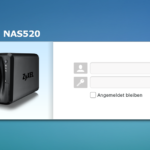
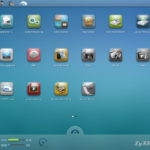
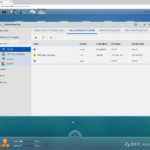
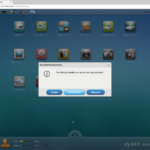
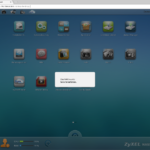

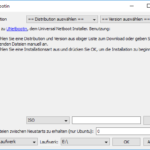
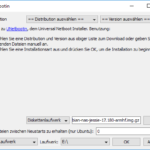
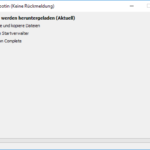
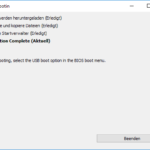



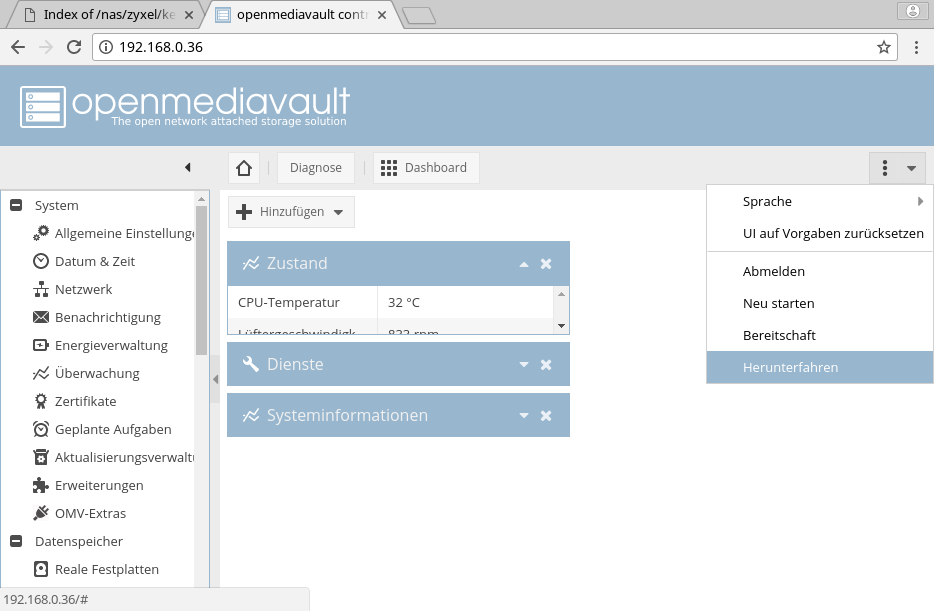
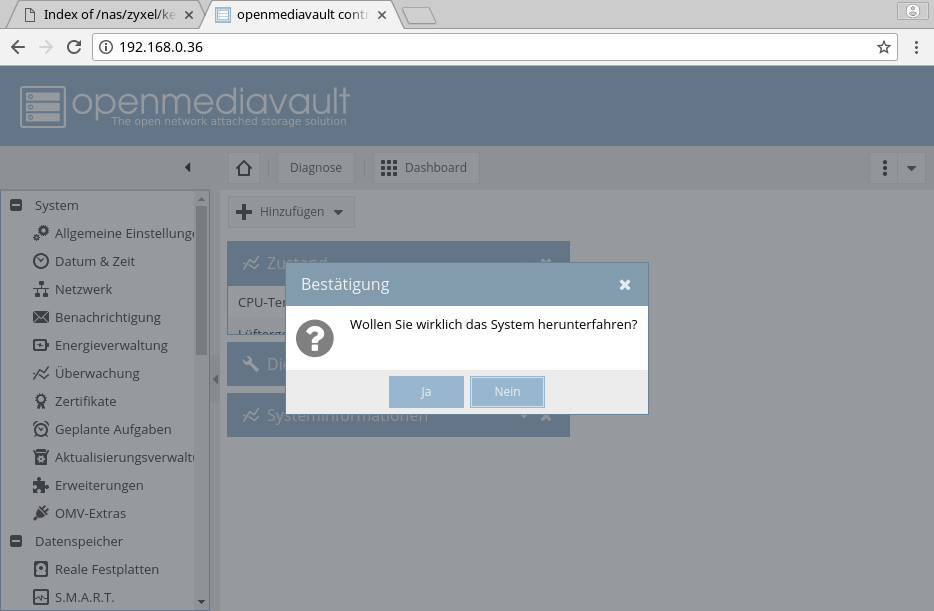
Einfach super! Vielen Dank!
Ich war schon am verzweifeln mit dem Zyxel OS.
Ich hab eine Frage zu dem Befehl „sudo /firmware/sbin/info_setenv next_bootfrom 1“.
#-Kurze Vorgeschichte:
Ich habe nach meinem Test festgestellt, dass gewisse Limits der Zyxel Firmware 5.2x auch auf Openmediavault sich auswirken. Ich experimentiere mit einer sehr großen 10TB Datei, welche mit der Version 5.04 der Zyxel Firmware noch erstellbar war. Vor dem Wechsel auf Openmediavault habe ich ein Firmware Update auf 5.21 gemacht. Das war keine gute Idee.
Dann konnte ich nur noch eine maximal 8TB große Datei erzeugen. Ich musste also nun zurück ins Zyxel OS und ein Downgrade der Firmware durchzuführen. Also habe ich via SSH und den Befehl „sudo /firmware/sbin/info_setenv next_bootfrom 1“ abgesetzt und mir wieder Zugriff auf das Zyxel OS 5.21 verschafft. Dann habe ich das Downgrade mit Erfolg auf die 5.04 durchgeführt. Meine Test Dateien können nun wieder die größe von 10TB haben.
Ich wollte dann wieder zurück zu Openmediavault. Und das geht nun nicht mehr.
#-Schon probiert:
()-Alten Stick wieder reingesteckt und davon gebootet. Dann kriege ich einen zwar einen Ping, aber kein ssh oder telnet und auch keine Oberfläche. Also kann ich so nichts machen.
()-Neuer Stick erstellt und dann davon gebootet. Kein Ping mehr. Die Box taucht nicht mehr in der Fritzbox auf. (Die Box kriegt eine feste IP via Reservierung.)
()-Ich komme ins Zyxel OS ohne Probleme rein und dort ist ssh aktiviert.
#-Vermutung: Ich muss irgendwo diese /firmware/sbin/info_setenv next_bootfrom 1 auf einen anderen Wert 0 oder 2 setzen. Aber ich hab die Datei bisher nicht gefunden.
#-Nun meine Frage:
Wie kann ich diese next_Bootfrom wieder zurücksetzen damit der NAS wieder mit dem bisherigen Stick ins Openmediavault bootet? Oder was muss ich zurücksetzen, damit ich nach der Anleitung oben wieder Openmediavault installieren kann.
Wäre super, wenn jemand einen Tip hat.
Puh schwierig.
Ich hab leider kein Konsolenkabel, sodass ich das Szenario ungern bei mir nachspielen möchte.
Dein Bootloader scheint jedenfalls auf dem zweiten Env zu sitzen, sodass Du wie Du schon sagst, das Teil erstmal zurückbiegen musst. Ich würde mal tippen, es ist dann 0 statt 2.
Du könntest mal diesen Thread: http://www.zyxelforum.de/viewtopic.php?f=207&t=11232 durchpflügen, evtl. findet sich da noch was zum Thema. Vielleicht noch besser, dort anmelden und im Thread danach fragen. Es gibt sicher in Zukunft noch den ein oder anderen User, der das gleiche Problem haben wird.
By the way: Weisst Du woher die Beschränkung auf 8TB rührt? Das würde mich mal interessieren. Also ich weiss, dass die Modernisierung der Firmware einige „Rückschritte“ mit sich brachte, die ich wie das jetzt z.B. nicht auf dem Schirm hatte – aber wenn man z.B. Videos generiert, wird das ja doch sehr schnell ein Thema.
@Dennis
Naja warum ich das mit den ~8TB weiß ich hab es einfach ausprobiert. Ursprünglich kam es daher, dass der Zyxel ja keine Verschlüsselung kann. Also und etwas Datenschutz ist doch auch sinnvoll. Du kannst zum Beispiel Trucrypt/Veracrypt nehmen und mit der 5.04er Firmware problemlos eine 10TB Container Datei erstellen. Mein Raid hat etwas unter 11TB.
Bei der 5.2x (es kann auch schon früher passiert sein) ist es so, dass man dann immer die Meldung bekommt, dass nicht genügend Speicher frei wäre oder die Volumen Erstellung bricht einfach ab. Geht man dann Schrittweise runter auf 8TB bzw. 8000GB, dann geht es bei mir wieder ohne Probleme.
Ob das nun nur ein Zyxel Thema ist bezweifele ich. Datei System? Ich hab mal dazu was gelesen aber es nicht mehr im Detail im Kopf. Irgendwas hat sich auf jeden Fall geändert. Das betrifft auch andere Systeme.
Ich hab noch einen QNAP wo genau das gleiche Problem existiert. Der Support hat das nicht grade als wichtig eingestuft. Also wird es nie gefixt. Blöd nur wenn irgendwann eine einzelne Backup Datei größer wird als 8000GB!
Wenn ich also einen 10TB Container erstellen möchte, dann erstelle ich den auf dem Zyxel und muss den dann zum QNAP rüber kopieren. Was mich wundert ist, wieso jemand diese Festsetzung auf ~8TB entschieden hat. Backup Dateien, Datenbanken, Container werden ja auf dauer nicht kleiner.
Auch im kommerziellen Sektor gibt es rechtliche Aufbewahrungsfristen wo viele sich nicht im klaren sind.
was es für folgen hat, wenn die Daten (aus welchem Grund auch immer) nicht mehr gesichert und unmanipuliert sind. Die Festplatten wieder immer größer. Es soll ja bald eine 12 oder 14TB Platte rauskommen. Die in einem 4 Port NAS…da fühlt man sich mit 8TB maximaler Dateigröße doch recht beschränkt.
Eigentlich habe ich den Switch auf Linix vor allem wegen der Backup Geschwindigkeit gemacht. Die direkte Sicherung (egal ob FTP,RSYNC,…) brachte nur so 50MB/s und dann geht das fast 3 Tage. Ich habe dann einen anderen Weg gefunden bei dem es nur die Hälfte der Zeit braucht. Der Flaschenhals sind die 1Gbit Netz Verbindung.
Der QNAP kann auch 10 Gbit was ich experimentelle mal mit einer Workstation zum laufen gebracht habe. Und die Ergebnisse sind (nach etwas Firmware Heck Meck) gigantisch schneller. Die Sicherung von
QNAP=> Workstation und dann Richtung Zyxel ist deutlich schneller grworden. Eigentlich unlogisch, weil der Falschenhals der 1Gbit Verbindung ja weiterhin bleibt. Aber die gemessene Zeit spricht für sich. Da ich den Zyxel sowieso nur noch als Raid 0 Share nutze lasse ich das System erst mal so laufen. Die letzten paar Prozente mehr Performance muss ich dann rausholen, wenn ich mal mehr Zeit hab.
Danke für dein Feedback.
Ich glaube so generell wirst Du dann auch mit den „kleinen“ NAS Systemen nicht glücklich. Die Hersteller positionieren – stark vereinfacht gesprochen – doch Teile wie die Nas 520 als Homeshares wo die Leute dann ihre Fotos und Urlaubsfilmchen aus dem Handy abladen können.
Nicht, dass mir jetzt noch Sachen für Dich einfallen 🙂 , aber ich würde gerne deine Situation ein wenig besser verstehen.
– Bist Du unter Windows komplett unterwegs?
Dann dängt sich mir da mit der Revisionssicherheit auch noch eine Frage auf: Deine NAS Platte ist doch wieder beschreibbar, also könnte ich das Image darauf doch löschen… oder manipulieren (was Du dann ja merken würdest) – jedenfalls wäre die Sicherung nicht wie bei nem WORM (Write Once Read Many) Medium veränderbar. Widerspricht das nicht den gesetzlichen Bestimmungen?
Dieser Frage hänge ich bis heute noch nach, auch für verschiedene Einsatzzwecke…
Und zu guter letzt sehe ich, wenn ich mir das hier angucke https://access.redhat.com/solutions/1532, das nächste Problem bei der EXT4 Grenze auf Dich zurollen, zumindest wenn´s gen RedHat Enterprise geht – ist ja auch keine kleine Firma. Also ich meine da was zu finden, was Dir mehr als 16TiB pro File derzeit *zertifizieret* zusichert.
Mit BTRFS bin ich z.B. selbst immernoch nicht soo glücklich. Die Features sind top, die Stabilität leider doch noch nicht so da – 2 Platten sind mir da schon u.a. wegen verkorksten Sata Kabeln so hops gegangen, dass kein Repair geklappt hat, nur Rescue und dann die Platte wieder reinnehmen :-/
Kann Veracrypt chunking? Also dass Du dir nen encrypted JBOD aufspannst, denn Du dann auf das NAS lagerst?
*Edit*: Einer fällt mir noch ein. Wenn Du VIEL Zeit und Muße hast, könntest Du das Image von SCP nutzen und die Platten bzw. das RAID mit XFS formatieren – falls es sich um kein Sambalimit handelt (der Kollege hier schaufelt wohl Teile mit 100GB herum -> https://forums.freenas.org/index.php?threads/cifs-file-size-limit-to-100gb.34822/), dann müsste dort doch dann deine Datei draufpassen. Als letztes würde ich noch schauen, ob evtl. der Kernel der kleinen ARM Boxen irgendwelche Limits mit sich bringt.
@Dennis:
Ich hab Windows 10, Linux wo es besser ist, Android 4,6,7 auf Mobil Devices als Root mit verbessertem Stock Rom. Ich bin da probierfreudig und recht flexibel und habe definitiv zu viel Hardware ;-}
Der NAS war einfach echt günstig um gewisse Tests zu machen. Und jeder hat Daten die weh tun wenn sie weg sind. Vielleicht mal unwiederbringliche Bilder, Filme, Momente von nicht mehr lebenden Verwandten, Ereignissen,… Da hat sicher jeder etwas was sicherungswürdig ist.
Das andere mit rechtssicherer Sichererung war ja mehr im geschäftlichen Umfeld. Die dazu eingesetzte Software und das Rechenzentrum müssen zertifiziert sein. Das ist ein sehr trockenes Thema aber nicht unwichtig. Das kann grade kleine und mittlere Unternehmer die Existenz und die Freiheit kosten. Viele Unternehmer sind bei dem Thema viel zu locker und leichtsinnig unterwegs. Nach 3-4 Fragen werden sie dann ganz blass. Unwissenheit schützt nicht vor dem Untergang. 😉
Was bringt einem Angreifer eine Veränderung oder das Löschen des Containers? Nichts! Es gibt weder einen finanziellen noch sonstigen Vorteil. Die Daten sind nicht änderbar von jemand ohne Zugriff auf den Container.
Und ich würde mal behaupten es bleibt keine Manipulation unbemerkt. Dafür hat man dann ja ein Backup.
Die Sicherungsgeräte sind nur während der Sicherung an und können nicht ins Netz und sind daraus auch nicht erreichbar. Also das ist schon recht safe. Und wenn sie jemand mitnimmt kann er damit gar nichts anfangen. Außer mit der Hardware…und da gibts auch bessere.
Zu Veracrypt kann ich noch nicht viel sagen. Mir war das anfangs immer suspect wie schnelle das aus dem Nichts aufgetaucht ist und quasi ja ein Truecrypt Clone ist. Ich glaub es gab auch noch kein Audit zu Veracrypt. Truecrypt soll ja laut Audit nach wie vor kaum relevante Schwächen haben. Veracrypt soll diese angeblich nicht haben. In meinen ersten Performance Test war Veracrypt weit hinter Truecrypt und Bitlocker. Ja Performance ist mir einfach wichtig.
Aber nicht so wichtig, dass ich wichtiges mit Bitlocker sichern würde.
Ich hab auf einem Netbook (schwache Intel CPU) alle gleich mit einem nackten Windows 10 getestet und Bitlocker war ~33% schneller als Truecrypt. Veracrypt war zu der Version noch hinter Truecrypt. Ab und zu teste ich dann mal wieder… Aktuelle war Veracrypt nur ein Test Kandidat, um sicher zu stellen, ob es nicht doch an der 10TB-generierenden Software liegt. Was nicht der Fall ist.
Ich denke das Limit liegt vermutlich am Kernel. Die coole Anleitung hier mit Debian und OpenMediaVault setzt ja auf der Firmware 5.2x auf und läuft wohl nicht auf einer älteren 5.0x Version. Ich brauche halt die Mamut Files für das Backupfile. Klar könnte ich das auch splitten oder was basteln aber ich sehe in dem Limit einfach keinen Sinn.
Der recht neue QNAP kommt übrigens damit ja auch nicht klar. Was echt enttäuschend war. Da hat man so ein mega Monster mit viel RAM und jeder Menge Schnick Schnack (den ich nicht brauche) und dann bricht es bei der Generierung über das Netz schon bei 4GB (!) ab. Da gibt es wohl noch mehr Fehler in der QNAP Firmware.
Ich hab dem Support mal ein Test Script und Screenshots geschickt, aber ich schätze ich bin als einzelner Nasenbär wohl zu unwichtig. Dazu kann ich nur sagen, dass Nasenbären manchmal andere Nasenbären mit mehr Macht Tips geben und die kaufen sich dann eher etwas ohne solche Limits ;-)))
Mein Primäres Ziel für meine private Sicherung ist, dass es sicher und vor allem möglichst schnell sein soll.
Nach dem angeblich unmöglichen downgrade auf 5.04 (das Image hatte ich noch) ging alles wieder.
So noch ein Tip für jemand mit dem gleichen Firmware Problem:
Wie Downgradet ihr eurer NAS? SSH oder Telnet als root in den Editor vi /firmware/mnt/info/revision
den vorhanden Wert auf 2 setzen, speichern (also :wq) und über die Oberfläche auf die Version vor 5.04 zurück. (Ich meine 5.11 geht auch.) Will man nur eine große Datei auf dem NAS ablegen ist das aktuelle wohl der einzige Weg. Benötigte Zeit war ca. 10min.
Nachteil: OpenMediaVault wie oben beschrieben läuft dann nicht mehr.
Vorteil: Man kann wieder Backups, Container auch über 8TB auf dem NAS540 speichern.
Guten Abend,
ich bin nun schon eine Weile auf der Suche nach einem geeigenten Weg den Media Server auf der aktuellen FW 5.21 wieder zum Laufen zu bringen. Leider ist das Supportforum von ZyXel gesperrt und es gibt null Infos vom Hersteller wie es nun weiter geht. Diese Lösung erscheint mir die beste, vielen Dank dafür!!!
Guten Abend Denis,
ich bin nun endlich dazu gekommen es zu testen und bleibe bereits beim ersten Hochfahren stecken. Ich habe den Stick mit Windows und dem Programm unetbootin-windows-657 beschrieben, jedoch bootet mein NAS immer in das ZyXel OS, dh. OVM bekomme ich nicht zum Laufen…
Woran kann das liegen?
Klingt jetzt erstmal so, als wäre „die Weiche“ nicht umgstellt und es bootet von dem alten OS. Deine Aussage ist aber widersprüchlich: Bleibt es jetzt stecken oder bootet es das alte OS? Beim ersten Boot kann das ziemlich lange dauern…
Ich hatte das selbe Problem.
Mit dem Windows-Tool habe ich es einfach nicht zum Laufen gebracht.
Über einen bootbaren Ubuntu-Stick hat es dann funktioniert.
Bei mir hat es mit dem Raspberry Pi Imager v1.3 funktioniert. Anstelle der PI OS bei Operating System ganz unten auf Use custom und flashen 😉
Ich habe mich etwas unglücklich ausgedrückt. Mit ich bleibe stecken, meine ich beim ersten Schritt schon, dh. ich bekomme es nicht hin dass er vom Stick bootet.. Ich habe den Stick beschrieben, habe dies sowohl mit dem neusten Image (308) als auch mit der aus deinem Beitrag (180) und trotzdem wird nur das NAS interne OS hochgefahren. Ich habe stets unter der IP des NAS das zyXel OS.
Blöde frage wahrscheinlich aber, kann ich das auch machen wenn ich schon Daten auf den Platten, also wird danach alles normal erkannt oder müssen die dann formatiert werden?
Deine Platten bleiben von dem Firmwarewechsel zunächst unberührt. Da das original Zyxel OS auch nur ein Softwareraid mit mdadm fährt, bleibt das erhalten.
Etwas umständlich ist dann aber, dass Du (puh ich weiss es nicht genau aus dem Kopf) die Shares neu freigeben müsstest und neue User dafür anlegen. OMV bzw. das Debian untendrunter sieht quasi nur das nackte Raid und das Dateisystem darauf und Du musst den Rest passend dazu wieder herrichten.
Aber mach lieber ein Backup vorher, better safe than sorry.
Super Danke für die Info. 🙂
Vermutlich eine blöde Frage, aber was ist das Passwort bei SSH? Mein Admin Passwort?
Ich muss mich korrigieren. Habe die Frage falsch gestellt.
Das SSH Passwort ist nicht mein Admin Passwort.
Also ich weiss es nicht mehr auswendig.
admin sollte auf jedenfall der username sein.
Dein Kennwort könnte es sein, da Du aber eigentlich von nem USB Stick oder der SD Karte bootest, könntest Du auch mal Generica wie „admin/admin“ oder „admin/openmediavault“ testen.
Du hast scheinbar das Passwort für die SSH Verbindung vergessen.
Und nutzt man normal nicht root zum anmelden und nicht admin?
Nach Eigenrecherche:
User: admin
Password: openmediavault
gilt auch für SSH.
Super Anleitung, gut verständlich geschrieben 😉
Was ich aber nicht verstehe, warum der Kernel überhaupt geflasht werden soll?
Bei mir ist es so, dass es mit SD/USB-Stick das OMV OS bootet, ziehe ich SD/USB-Stick, dann bootet die originale Zyxel OS und das ohne irgendwelche Befehle vorher eingeben zu müssen.
Kann mich da bitte jemand den Vorteil des Flashens erklären?!
Hallo zusammen,
habe nach dieser Anleitung mein NAS520 geflashed. Alles soweit echt super. Erstmal ein großes Danke an den Verfasser der Anleitung 🙂
Mein Problem ist jetzt aber das ich praktisch im Minutentakt eine Fehlermeldung „Connection failture“ bekomme. Ein Problem das während der Installation, bzw. beim runterladen des Kernels aufgetreten ist hab ich schon gefunden. In der resolv.conf war als Nameserver 192.168.2.9 eingetragen, wo auch immer er diese IP Adresse gefunden hat?? Aber das ist wohl nicht der Fehler dieser Meldung. Ich habe schon etliche Foren und Artikel durch, aber so richtig hab ich nichts gefunden. IP Adresse ist korrekt, Einstellungen in der Fritzbox sind ok. Vielleicht kennt ja jemand das Problem und hat eine Lösung für mich?? 🙂
Wenn jemand weitere Angaben braucht, bitte anschreiben, bin für alles dankbar.
Gruß
Marcus M.
Darf man erfahren warum eine Frage einfach so ohne mal was zu sagen gelöscht wird?????? Was soll das?
Sry aber wenn ihr keine Fragen wollt dann stellt doch hier keine Kommentarecke rein!!!
Vielen Dank für die „kompetente“ Hilfe……
Hallo Herr M.
Es werden keine Fragen gelöscht, ausser sie werden als Spam oder als Unsachlich von uns eingestuft. Da diese Seite keine offizielle Supportseite ist und dies hier alles in privater Zeit erfolgt, finde ich Ihren Kommentar nicht gerade passend. Vielleicht sollten sie Ihre Einstellung zu kostenlos verfügbaren Internetinhalten überprüfen.
Vielen Dank für Ihr Verständnis.
Ihr
Techdudes Team
Jetzt sind beide Fragen wieder da!! SRY SRY hast ja recht, war halt nur blöd weil die Frage, kaum war sie gestellt, nicht mehr angezeigt wurde und ich sowas schon öfter erlebt habe.
Bin etwas geladen gewesen, ist aber nicht eure schuld!!
Bitte entschuldigt…. 🙁 Bin manchmal etwas zu schnell….
Marcus M.
Hallo zusammen,
ist die OMV Version die nach dieser, echt guten, Anleitung auf dem NAS dann werkelt, irgendwie eingeschränkt oder ist das die ganz normale Version?
Gruß
Marcus
Morgen,
gerade über das Tutorial gestolpert und direkt ausprobiert. Klappt soweit super.
Eine Frage bleibt für mich offen:
Die Systempartition des Sticks hat ca. 1,7 Gb belegt. Wenn ich jetzt Zusatzpakete installiere, geht das doch sicherlich da hin.
Kann ich die Systempartition auf dem Stick auf dei 8Gb „strecken“ wie man das beim RaspberryPi nach der Installation macht?
VG
Ich hätte erwartet, dass er da so macht. Ich bin mir sogar recht sicher, dass es bei mir innerhalb der „Umwidmung“ automatisch passiert ist. Vielleicht kannst Du nochmal die Outputs bei Dir checken?
Wenn man die volle Kapazität der SD-Karte für Debian benutzen möchten, kann man die Root-Partition aus dem laufenden System raus vergrößern:
Code:
sudo dru-resize.sh
Danach neu starten.
Danke! …ich wusste, das war irgendwie schon „mitgeliefert“ 😉
Nach diesem Befehl ist das System verschwunden. Gibt es eine Möglichkeit, zur werkseitigen Firmware zurückzukehren?
Ich hatte es mir auch etwas zerschossen.
Im Notfall muss das überden seriellen Anschluss gefixt werden:
http://zyxel.nas-central.org/wiki/Serial_port_(NAS540)
einen Passenden Converter anschließen dann:
minicom -b 115200 -D /dev/ttyUSB0
Autoboot mit beliebiger Eingabe abbrechen, dann landet man in einer console:
Barebox-C2K >/ cd env
Barebox-C2K >/env cd bin
Barebox-C2K >/env/bin b1
Das bootet die Zyxel firmware und nach dem Boot einfach:
#: /firmware/sbin/info_setenv next_bootfrom 1
Ich habe das Skript aufgerufen BEVOR ich den Kernel geflasht habe und bekomme die Fehlermeldung, dass /dev/root (also anscheinen die root-Partition) nicht existiert. Ist das ein generelles Problem oder liegt es daran, dass der Kernel noch nicht geflasht ist?
Hallo,
zu:
Das Gute daran: wir lassen die Firmware von Zyxel unangetastet, d.h. wenn man doch wieder auf den Ursprungszustand zurück will, reicht es ein Kommando auszuführen und anschließend den Stick wieder abzuziehen.
Würdest du uns noch beschreiben was wo eingegeben werden muss?
Ich würde tippen (wie gesagt, habe das Teil nicht mehr)…
dass Du aus dem im Artikel
„sudo /firmware/sbin/info_setenv next_bootfrom 1“
verwenden könntest. Ich denke SCP hat damit wieder auf den original Bootloader umgebogen.
Ich glaube aber auch, dass es bei mir damals auch klappte, wenn ich einfach ohne USB Stick gebootet habe.
Anyway, Du kannst Dir dazu gerne den Thread im Zyxelforum durchlesen. Das scheint wieder offen zu sein.
Hallo zusammen,
Zuerst ein Großes danke für die Anleiten.
Meine Frage an euch ob das ein Vollwertiges Debian Linux ist?
Würde da auch der Emby Server laufen?
Danke für die Info.
Harry
Meiner Erinnerung nach ist es das. Du musst aber darauf achten, dass es ein ARM Linux ist, d.h. Du musst schauen, ob Du die Software dafür bauen kannst.
Ein kurzes googlen zeigt, dass es Emby wohl auch für den Raspberry Pi gibt. Daher stehen die Chancen nicht schlecht, dass Du dir da etwas hinbasteln kannst.
Hallo Zusammen ich hab die anleitung gesehen und wollte es machen leider klappt das bei mir nicht so richtig ich hab schon Problem das wenn ich den Stick oder SD beschreibe und einlege und dann das Nas Starte es immer wieder ins Orginale OS Bootet.
Ich hab es schon mit 3 verschiedenen Sticks versucht und SD karten was mach ich falsch ?
Ich hab das Neuste und Paar ältere Images auch schon versucht hab ein Zyxel NAS540 !
Mahlzeit,
das gleiche Problem hatte ich auch. Ubuntu als Live Version von USB starten oder:
1) GZ Archiv vom Debian mit 7zip entpackt
2) das .img dann mit Rufus (http://rufus.ie/) auf den Stick „installiert“
Damit habe ich es mit den Dateien unter Windows zum laufen bekommen und mit dem so angefertigten USB Stick startet auch die Installation.
^N^
Hallo zusammen,
hat jemand ein Zyxel NAS 542 mit der Anleitung zum laufen gebracht?
Das Image habe ich mit dem Win32Diskmanager auf einen USB bzw. SD Card gebracht. Das hat funktioniert. NAS bootet auch von USB bzw. SD Card. Nach dem Start, Webzugriff funktioniert nicht „OpenMediaVault Error 404 Sorry, the page you requested was not found“. Mit Putty kann ich mich mit dem NAS verbinden. Update funktioniert mit der Fehlermeldung, dass kein Zugriff auf die Internet ressourcen möglich ist.
Hallo, auch ich hab hier das Problem, dass bei einem unter Windows erstellten Stick die originale Zyxel Software geladen wird.
Gibt es noch andere Methoden den Bootstick unter Windows10 zu erstellen?
Oder wo hängen wir fest?
Hallo,
Zwei Fragen:
Hat jemand Bluetooth aus einem neueren Kernel für die Unterstützung von Bluetooth LE zurückportiert?
Hatte jemand eine Sicherungskopie der Kernel-Bedrohung von zyxelforum.de
Adam
211/5000
Hallo,
Hat jemand eine Anweisung von „http://www.zyxelforum.de/viewtopic.php?f=207&t=11232“ gesichert, um den Kernel zu kompilieren?
Ich möchte bluez zum Kernel hinzufügen und sehe, dass es in build config deaktiviert ist.
Adam
Prześlij opinię
Historia
Zapisano
Społeczność
die Anleitung hätte ich auch gerne
Ist das noch aktuell? Auch für ein 545er?
Ich habe die Anleitung befolgt und der Kernel ist ja schon etwas älter, OMV läuft zwar aber apt-update bringt fehler oder upgrade insbesondere omv selbst lässt sich nicht aktualisieren.
Vielen Dank für die tolle Anleitung. Hat weitestgehend problemlos funktioniert. Gesamt-Aufwand etwa 2 Std (ohne RAID5-Initialisierung).
Leider gab es einen bug in einem Python-Script (Dank google aber schnell lokal gefixt)
2 Rückmeldungen: 2 GB Image ist viel zu klein. Das sollte angepasst werden, dass man a) einen mind. 4 GB Stick verwendet und b) ihn direkt nach dem auspacken auf den kompletten Stick anwachsen läßt. Ich habe mir nämlich erst einmal einen Fehler reingeholt, als beim Update der Stick vollgelaufen ist.
sonst: super Anleitung – vielen, vielen dank!!!!!!
Hallo, scheint nicht mehr zu funktionieren. Ich bekomme immer Kernel Fehler bzw OMV will sich nicht updaten lassen – läuft auch extrem langsam alles.
So, hab nun auch ein Problem:
Wenn ich ein Volume mit ext4 formatiere, kann es nicht gemountet werden, da der Kernel ein Feature nicht unterstützt (Metadata Checksums). Mein Workaround ist, dieses Feature mit tune2fs -O ^metadata_csum /dev/vg00/lv-xxxxxxx
Ich vermute, ich brauche einen neueren Kernel. Installiert ist gemäß dieser Anleitung 3.2.0-5. Mit apt bekomme ich auch nichts neueres angeboten.
Allerdings gibt es prinzipiell einen 4.9er Kernel als Paket
a) kann ich den verwenden? oder muss ich selbst kompilieren?
b) wie bekomme ich den so installiert, dass das NAS ihn auch bootet? (die reine Installation habe ich erfolglos probiert)
Hallo ..
Ich habe das Problem gelöst ..
a) Formatieren Sie das System mit openmediavault.
b) Gehen Sie zur Kommandozeile und Sie müssen die neuen Funktionen deaktivieren, die der alte Kernel nicht verwenden kann …
sudo tune2fs -O ^ metadata_csum / dev / sdxx (xx es ist deine Antriebseinheit)
Dann können Sie jetzt neu starten und das System wird das Gerät montieren.
Dies wird mit neuem Kernel behoben, aber ich denke, dass es im Moment nicht getan wird.
Hi, lässt sich mit OMV das vorhandene RAID (mit der Zyxel Oberfläche eingerichtet) weiter verwenden?
Habe keine Möglichkeit die Daten zu verschieben.
Danke und Gruß
Hallo, wie habt Ihr es nur geschafft, dass das System in debian und mediavault bootet?
Ich habe genau nach Anleitung sowohl auf USB-Stick als auch auf SD-Karte verschiedene Varianten (debian-nas-jessie-17180-armhf, debian-nas-stretch-18069-armhf) ausprobiert.
Das System bootet aber immer ins normale System.
An was könnte das liegen?
Hallo,
die Frage wurde zwar schon gestellt, aber leider unbeantwortet gelassen.
Wozu sollte ich den neuen Kernel flashen und die Boot Partition umstellen, wenn der NAS doch schon vom Stick gebootet hat und läuft.
Dann kann ich doch schon alles vom Stick aus nutzen und wenn der Stick abgezogen wird läuft automatisch die original Firmware.
Wäre super wenn das jemand erläutern könnte, wo da der Vorteil liegt?
Ps. hat jemand mal die Geschwindigkeit vergleichen? Lesen Schreiben auf Raid 5?
Gruß Carsten
Hey,
ich habe ein Problem 😀
Nachdem ich OMV vollständig installiert hatte und es auch lief (also dieses Tutorial war vollendet), ist mir aufgefallen das die Partition nur 1GB oder so war, habe dann im laufenden Betrieb die Größe geändert. Danach habe ich die NAS neugestartet und anschließend startete die NAS nicht mehr.
Hab anschließend probiert ohne die SD-Karte zu booten. Es passierte nichts.
Habe die SD-Karte neu aufgesetzt. Nichts.
Die NAS resetet und die Einstellungen meiner Fritz!Box geändert. Nichts.
Gibt es eine Möglichkeit die originale Firmware jetzt noch zu booten, oder OMV noch einmal zum laufen zu kriegen.
Probiere es jetzt schon seit 2 Wochen zu fixen, da das Zyxel Forum aber down ist konnte mir noch keiner Helfen, nehme daher jeden Tipp an 😀
LG Moritz
Hallo,
ich habe ein ähnliches Problem, nur das mein SD Karte den Geist aufgegeben hat und das Backup anscheinend auch hinüber ist…
Meinst du du könntest mir mal den Inhalt der TC_BOOT Partition und den /boot Ordner der TC_ROOT Partition zukommen lassen?
VG
a-st
Müssen hier die alten Festplatten(Daten sind darauf, wurden mit der orginal firmware verwendet) neu formatiert werden? Bei mir wurden diese nicht erkannt.
Hallo…
Tut mir leid, dass ich das schlecht schreibe. Ich bin Spanier und benutze einen deutschen Übersetzer
Ich habe es mit Erfolg auf einem NAS540 installiert.
Wie kann ich die ursprüngliche Firmware wiederherstellen?
Ein Upgrade von OMV ist möglich. Ich kann nicht ? Möglicherweise muss ich die USB-Partition erweitern?
Danke vielmals
Hi,
falls du den Kernel nicht! geflasht hast, dann reicht es einfach per ssh sich zu verbinden und folgendes Befehl abzusetzen:
sudo /firmware/sbin/info_setenv next_bootfrom 1
Danach SD Karte entfernen und das alte Zyxel System sollte wieder starten.
Zunächst einmal vielen Dank für das Installationstutorial auf einem NAS540. Alles ist korrekt von der SD. Aber ich habe einige Zweifel ..
Gibt es eine neue Version des Kernels? Der, den ich installiert habe, ist 3.2.0-6-nas5xx.
Grüße
Hallo,
ich habe mir die Tage einen gebrauchten NAS540 geleistet, den ich nun auch mit Debian + OMV beglücken will.
Ist die Anleitung (und die Pakete) hier noch aktuell oder soll man „Neueres“ nehmen!?
Und noch was:
Ich habe hier schon ein NSA325v2 (mit Original-Firmware). Können die Daten auf seinen Festplatten bleiben und in OMV eingebunden werden oder soll ich sie runterkopieren und dann wieder drauf kopieren?! Wie ist hier der beste Daten-Migrationspfad?
Grüße
Kuki
Schade, daß die Frage nach der Notwendigkeit des Kernel Flash nicht beantwortet wird
Ja allerdings, wäre wirklich super wenn sich hier mal jemand dazu äußern würde.
Super Anleitung, aber den Sinn des Flashens erschließt sich mir auch nicht.
Konnte zu der Frage der Notwendigkeit des Flashen schon eine Antwort finden?
Hallo Dennis,
zunächst „Danke für den Blogbeitrag !!!“. Ich habe hier ein neues NAS542, wo bei Start mit dem Stick der Nameserver-Eintrag aus vom dhcp-Server/Router nicht in /etc/resolv.conf landet. Ich kann ihn manuell ändern und danach fkt. die Namensaflösung und der Internetzugriff auch, allerdings kommt es dann in flash-bb-env-and-kernel2.sh bzw. wahrscheinlich in nachgelagerten Scripten zu Fehlern. Ist da irgendetwas bekannt/schon mal aufgetreten?
Danke nochmals und
Beste Grüße
Joe
Hallo
Ich versuche schon seit mehreren Stunden das OMV zu installieren und komme nur zur normalen System Software. In einem vorigen Beitrag wurde was von einer Weiche gesagt. Wo ist die und wie kann ich Sie umstellen ?
Grüße
Michael
@Michael hast du es irgendwie hinbekommen?
Hi,
I see that there is a new version os debian debian-nas-bullseye-21.218-armhf.img.gz .
I have downloaded and installed and working .. but i have a question ..
My disk are managed with original firmware as normal raid using as normal disk. When i got to OMV it sees the raid system but i can not mount them ..
How can i mount the old raids from original fw to this version ?
Thanks a lot …
Hallo,
ich habe das problem, dass die Nas keine Lan verbindung mehr bekommt und er schaltet sich ständig aus beim booten :(.
Ich habe die anleitung befolgt und es hat mit der Version (debian-nas-jessie-17.180-armhf.img)
jetzt funktioniert es leider nicht mehr :(.
Weiß jemand wie ich die Nas542 auf werkseinstellungen zurücksetzten kann.
Hello folks,
What are read and write speeds you are getting with OMV installed? I am asking because I tried it about one and a half year ago and it was too slow compared to the original firmware and now I am willing to install it again.
Guten Tag,
hat es jemand von euch geschafft Docker auf OMV einzurichten?
Laut Docker braucht man ein Kernel 3.10 meiner hat den aktuellsten 3.2.0-6-nas5xx.
Kann man den Kernel irgendwie upgraden oder selbst bauen? Oder ist mein NAS542 nicht dafür ausgelegt.
Ich möchte das neue Paperless installieren aber keine Lust das Zeugs dafür extra zu installieren 😉 Jemand eine Idee wie ich den alten Kernel upgraden kann oder hat jemand einen schon und kann es Sharen ich wäre sehr dankbar dafür 🙂
English pls..
Good day,
Has anyone managed to set up Docker on OMV? According to Docker, one needs a kernel 3.10, but my latest version is 3.2.0-6-nas5xx.
Is it possible to upgrade the kernel or build it myself? Or is my NAS542 not suitable for this purpose.
I would like to install the new Paperless, but I don’t want to install additional software for it. Does anyone have an idea how I can upgrade the old kernel, or has anyone already done so and can share it, I would be very grateful for that.
Hallo, ich habe zyxel, mit OpenWRT mod, wie man OMV installiert
Hallo Zusammen,
vielleicht hilft es jemanden, der das OMV nicht zu starten bringt. Ich habe Rufus anstelle von unetbootin verwendet und damit hat es geklappt. Habe auch die neuste Version von bullseye 21.218 genommen.
Vielleicht kann mir jemand folgende Fragen beantworten:
1. Wie hoch ist den der USB-Stick verschleiß ca`?
2. Es wird mehrfach davon abgeraten, OVM auf einem USB-Stick zu installieren. Liegt es an dem Verschleiß, oder hat es andere Gründe?
3. Wieso sollte man den Kernel anpassen, wenn OVM sowieso bootet, wenn der Stick angesteck ist?
Ich habe auch das problem, dass die Nas keine Lan verbindung mehr bekommt und er schaltet sich ständig aus beim booten… Aber mit Linux-SD-Karten-Boot system. Ja, es ertönt das Signal, dass es eingeschaltet ist, aber die LAN-Ports funktionieren nicht. Ich habe versucht, LAN mit USB zu verbinden, aber es funktioniert nicht … Einige Daten von NAS werden auf die SD-Karte extrahiert, zum Beispiel /oldroot … Ich habe versucht, /etc/network/interfaces manuell auf cd card festzulegen … aber ohne Erfolg … Ist es möglich, ein Skript für Linux zu schreiben, um die ursprüngliche Zyxel NAS520-Firmware 5.21 automatisch zu flashen?
Hallo zusammen,
ich wollte auch mal OMV ausprobieren auf meinem NAS542. Allerdings kriege ich schon das Booten nicht gebacken. Hab es mit nem SanDisk Ultra 32 Gb und mit mit einer Transcend 16 GB Karte probiert. Dabei hab ich es mit unetbootin, Raspberry Pi Imager, Rufus und nativ mit DD probiert
Hallo zusammen, hat es irgendjemand geschafft, das XFS-Dateisystem zum Laufen zu bringen?